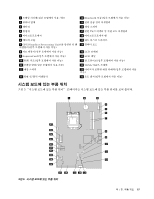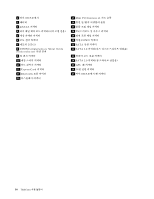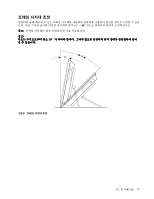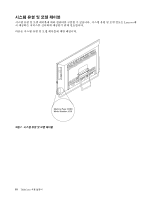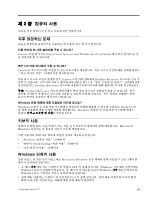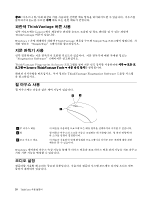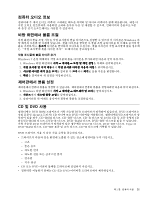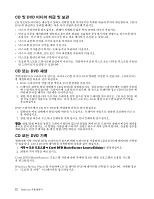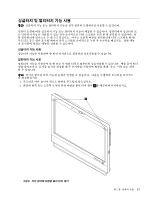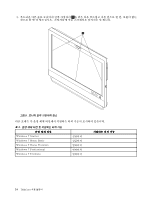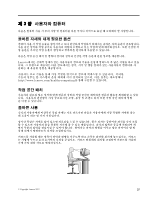Lenovo ThinkCentre M92z (Korean) User Guide - Page 32
파란색 ThinkVantage 버튼 사용
 |
View all Lenovo ThinkCentre M92z manuals
Add to My Manuals
Save this manual to your list of manuals |
Page 32 highlights
Esc 파란색 ThinkVantage Lenovo ThinkVantage Windows 7 ThinkVantage SimpleTap SimpleTap" 6 Fingerprint Software" 6 ThinkVantage Fingerprint Software Lenovo ThinkVantage Tools ThinkVantage Fingerprint Software 1 2휠 3 Windows 20 ThinkCentre
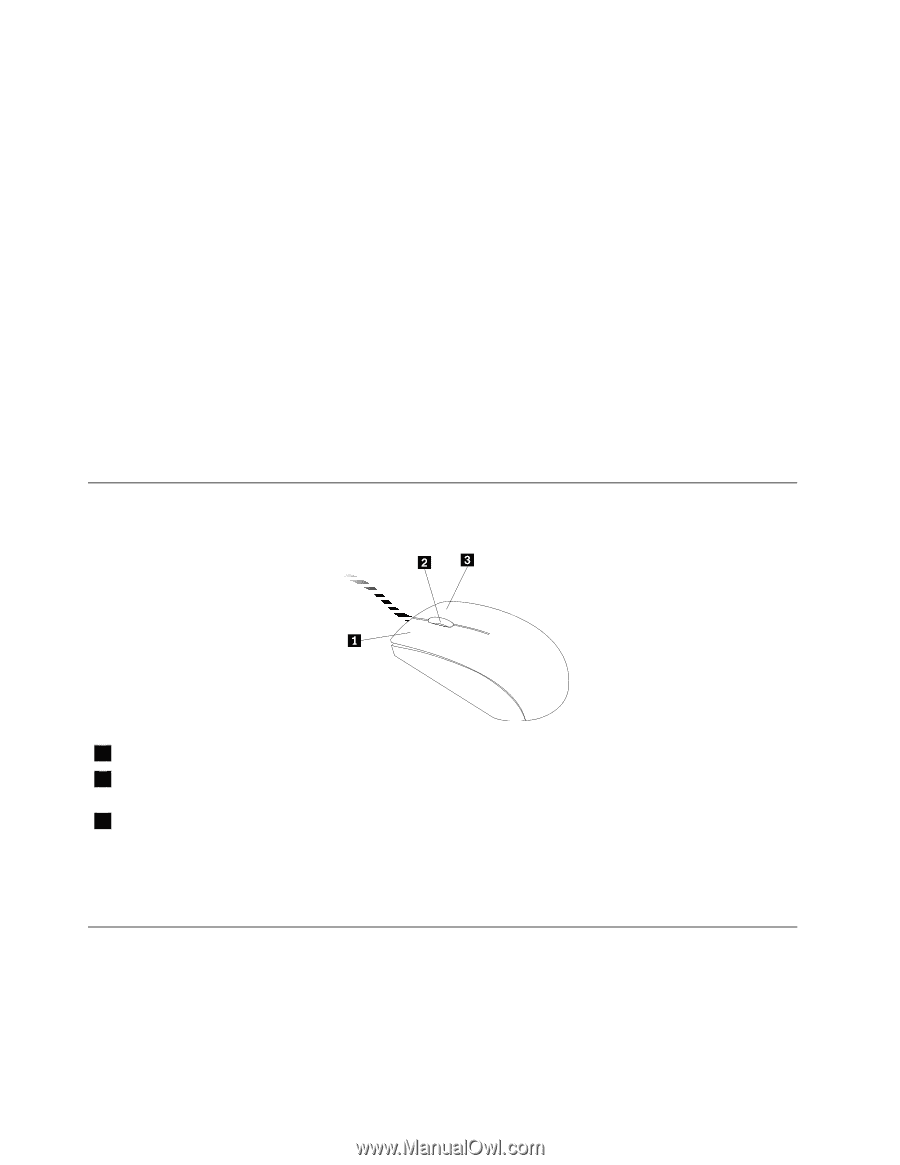
참고:
마우스나 위/아래 화살표 키를 사용하면 선택할 메뉴 항목을 하이라이트할 수 있습니다. 마우스를
클릭하거나 Esc를 누르면 시작 메뉴 또는 관련 메뉴가 닫힙니다.
파란색 ThinkVantage 버튼 사용
일부 키보드에는 Lenovo에서 제공하는 편리한 온보드 도움말 및 정보 센터를 열 수 있는 파란색
ThinkVantage 버튼이 있습니다.
Windows 7 운영 체제에서 파란색 ThinkVantage 버튼을 누르면 SimpleTap 프로그램이 열립니다. 자
세한 정보는 “SimpleTap” 6페이지를 참고하십시오.
지문 판독기 사용
일부 컴퓨터에는 지문 판독기가 포함된 키보드가 있습니다. 지문 판독기에 대한 자세한 정보는
“Fingerprint Software” 6페이지를 참고하십시오.
ThinkVantage Fingerprint Software 프로그램을 열어 지문 인식 장치를 사용하려면 시작
➙
모든 프
로그램
➙
Lenovo
Lenovo
Lenovo
Lenovo ThinkVantage
ThinkVantage
ThinkVantage
ThinkVantage Tools
Tools
Tools
Tools
➙
지문 인식 장치를 클릭합니다.
화면의 지시사항을 따르십시오. 추가 정보는 ThinkVantage Fingerprint Software 도움말 시스템
을 참고하십시오.
휠 마우스 사용
휠 마우스에는 다음과 같은 제어 기능이 있습니다.
1
주 마우스 버튼
이 버튼을 사용하면 프로그램 또는 메뉴 항목을 선택하거나 시작할 수 있습니다.
2
휠
휠 버튼은 마우스의 스크롤 기능을 조절하는 데 사용됩니다. 휠 회전 방향에 따
라 스크롤 방향이 결정됩니다.
3
보조 마우스 버튼
이 버튼을 사용하면 현재 활성화된 프로그램이나 아이콘 또는 개체에 대한 관련
메뉴를 볼 수 있습니다.
Windows 제어판의 마우스 속성 기능을 통해 주 마우스 버튼과 보조 마우스 버튼 간의 기능을 서로 바꾸고
기타 기본 기능을 변경할 수 있습니다.
오디오 설정
컴퓨터를 사용할 때 소리는 중요한 부분입니다. 사용자의 컴퓨터 시스템 보드에는 디지털 오디오 컨트
롤러가 내장되어 있습니다.
20
ThinkCentre
사용 설명서